Kā ligzdot vai grupēt rindas programmā Excel
Produktivitāte Microsoft Izcilība Varonis / / December 06, 2023

Publicēts

Ja jūsu izklājlapa ir sarežģīta un pilna ar datiem, tas var palīdzēt uzzināt, kā grupēt vai ligzdot rindas programmā Excel, lai tās būtu vieglāk redzamas.
Darbs ar izklājlapu, kurā ir daudz datu un procentos var justies kā apmaldījies digitālajos rindu džungļos. Tas ir tāpat kā mēģināt atrast to vienu koku mežā — diezgan nogurdinoši, vai ne? Bet neuztraucieties, Excel nāk palīgā kā supervaronis! Mums ir vēl viens padoms par to, kā maksimāli izmantot programmu Excel. Apskatīsim, kā jūs varat pieradināt šo savvaļas zvēru, iemācoties ligzdot vai grupēt rindas programmā Excel. Tas ir tāpat kā dot saviem datiem mājīgu māju, kur viss ir viegli atrodams!
Šīs datu masas kontrole
Kad jūs cīnāties ar šiem digitālajiem džungļiem, jūs atklāsiet, ka rindu grupēšana noteiktos gabalos palīdz pārvaldīt visus šos datus. Kad esat iemācījies ligzdot rindas programmā Excel, varat kārtot savus datus tā, lai varētu viegli sakļaut rindas, kuras nevēlaties redzēt.
Kā izmantot Excel kontūras funkciju, lai grupētu vai ligzdotu rindas
Lai grupētu rindas, vienkārši veiciet šīs darbības.
- Izvēlieties rindas, kuras vēlaties uz grupu. Varat noklikšķināt uz pirmās rindas un pēc tam turēt Shift taustiņu, noklikšķinot uz pēdējās rindas. Vai arī varat noklikšķināt un vilkt rindu virsrakstus, lai tos atlasītu.
- Iekš Lente atlases, noklikšķiniet Dati.
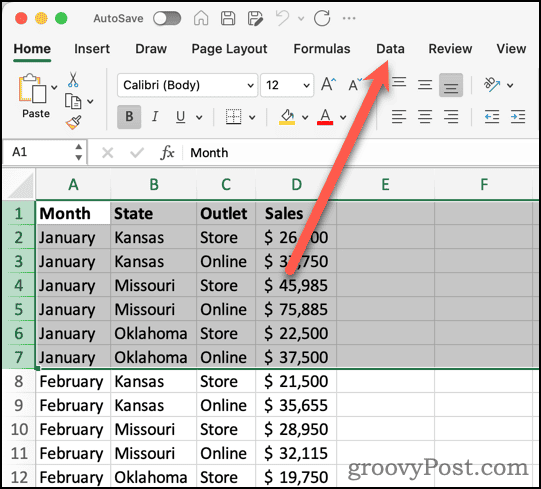
- Noklikšķiniet uz Grupa pogu.

- Programma Excel izvēlētajām rindām pievienos savienojuma līniju un mīnusa zīmi. Tas arī pievieno līmeņu pogas (1, 2 utt.) dažādiem kontūras līmeņiem.
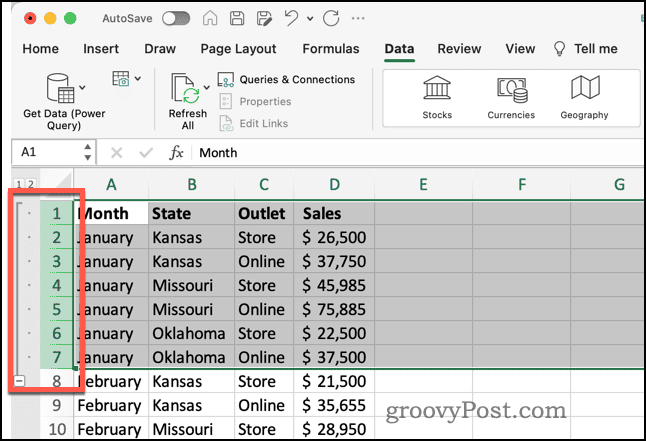
Vairāku rindu grupu pievienošana jūsu Excel izklājlapai
Ja vēlaties grupēt papildu rindu kopas, varat to izdarīt. Tomēr ir svarīgi atzīmēt, ka starp vienas grupas pēdējo rindu un citas grupas sākumu ir nepieciešama tukša rinda. Ja nav tukšas rindas, programma Excel pievienos jaunas rindas esošajai grupai.
Šāda veida izklāsts un organizācija noteikti var atvieglot darbu ar jūsu datiem. Piemēram, ja nepieciešams izveidot sektoru diagrammu Izmantojot tikai jūsu informācijas segmentu, kļūst daudz vieglāk redzēt tieši tās rindas, ar kurām vēlaties strādāt, nevis pārējos datus.
Sakļaujot vai izvēršot rindu grupas
Tagad jūs varat ievērojami pieradināt savus rindu džungļus, izmantojot grupu mīnusa zīmes, lai grupas sakļautu. Tādā veidā varat viegli paslēpt datus, lai iegūtu mazāk pārblīvētu priekšstatu par to, ar ko jums jāstrādā.
- Ja vēlaties sakļaut rindu grupu, noklikšķiniet uz Mīnusa zīme (-) lai paslēptu grupu.
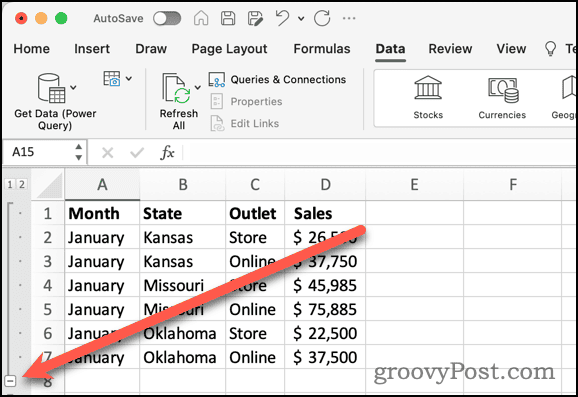
- Lai vēlreiz skatītu rindas, noklikšķiniet uz Plus zīme (+).

- Varat arī izmantot 1 rindu virsrakstu augšdaļā, lai sakļautu savu grupu. The 2 poga paplašina grupu.
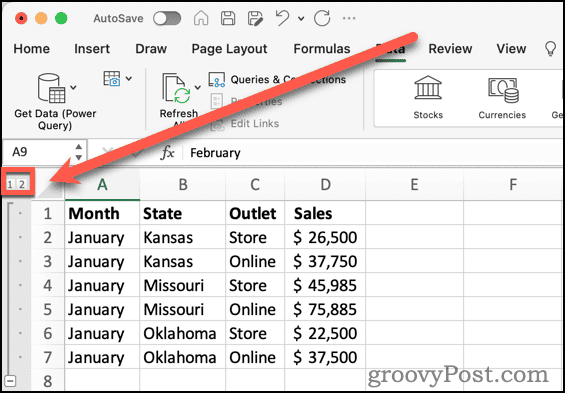
Apakšgrupu pievienošana jūsu datiem
Varbūt vēlaties sakārtot rindas vēl vairāk. Tu var izveidot apakšgrupas rindu grupā.
- Atlasiet rindas, kuras vēlaties iekļaut apakšgrupā.
- Klikšķis Grupa.
- Tiek parādīta ligzdota apakšgrupa, kā arī jauna poga, kas apzīmēta 3.
- Noklikšķinot 2 sakļauj visas apakšgrupas. Klikšķis 3 lai vēlreiz paplašinātu apakšgrupas.
Izmantojot Excel starpsummas funkciju, lai ievietotu rindas
Ja zināt, ka savās grupās ir nepieciešamas vienas vai vairāku kolonnu starpsummas, programmā Excel ir līdzīga funkcija, kas palīdz sakārtot rindu kontūras. Tas atrodas tajā pašā datu lentes apgabalā, kurā atrodas pogas Grupēt un Atgrupēt, un to sauc par starpsumma.
Kā ligzdot vai grupēt rindas, izmantojot starpsumma programmā Excel
- Izvēlieties rindas, kuras vēlaties sakārtot grupās.
- Klikšķis Starpsumma.
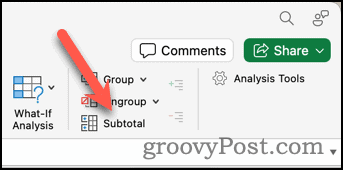
- Nākamajā dialoglodziņā varat pielāgot, kā programma Excel kārto rindas grupās un kurām kolonnām tā aprēķina starpsummas.
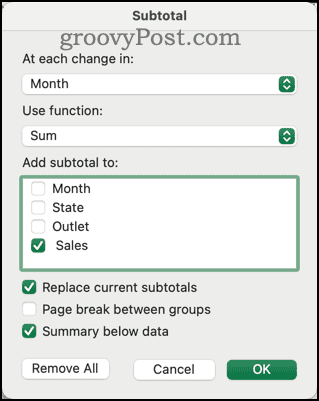
- Jūs varat arī SUM vietā izvēlieties funkciju, piemēram, COUNT ko izmantot starpsummās.
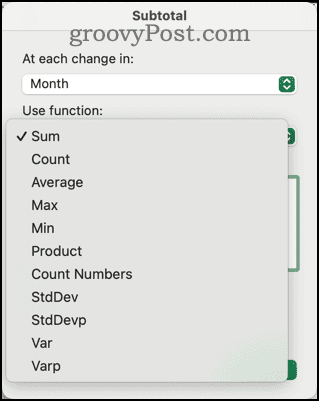
- Klikšķis labi lai pabeigtu iestatījumus un izveidotu grupas un starpsummas laukus.
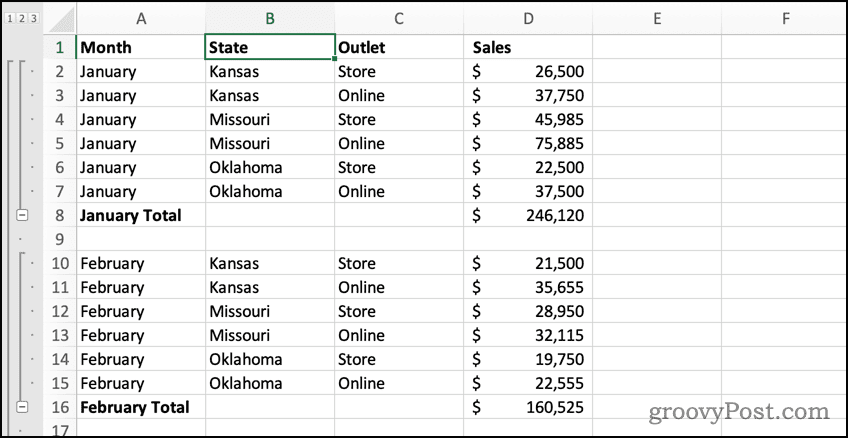
Strādājiet gudrāk ar saviem datiem programmā Excel
Lietojot gudras rindu grupēšanas programmā Excel, varat ierobežot izklājlapas datu apjomu. Tas var ievērojami atvieglot informācijas skatīšanu un rediģēšanu bez nebeidzamas ritināšanas un meklēšanas.
Visbeidzot, visas iepriekšējās darbības var izmantot arī grupēšanai vai ligzdai kolonnas, nevis rindas. Tā vietā vienkārši atlasiet kolonnas, un Excel apstrādās kontūras jūsu vietā.
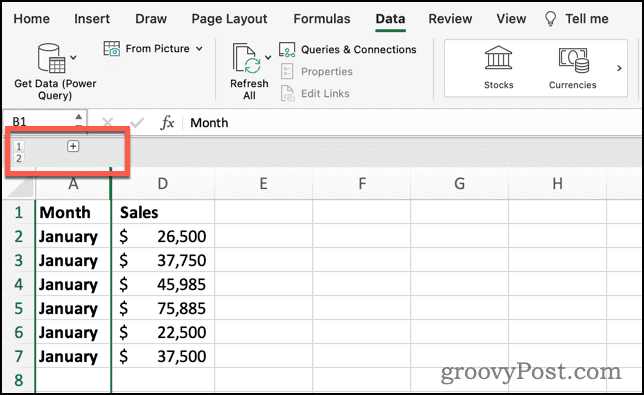
Vai šis raksts bija noderīgs?
Lieliski, dalies ar to:
DalītiesČivinātRedditLinkedInE-pastsPaldies!
Paldies, ka sazinājāties ar mums.
Paldies, ka sazinājāties ar mums.



